
Wie man die Benutzeroberfläche ausblendet, hineinzoomt, herauszoomt und bessere Screenshots macht.
Leitfaden zum Ausblenden der Benutzeroberfläche und des Screenshot-Modus
Screenshot-Modus
So aktivieren Sie den Screenshot-Modus
- Drücken Sie während des Spielens von Phantasy Star Online 2 die „ESC“-Taste.
- Bewegen Sie den Mauszeiger auf das Personensymbol -> Klicken Sie auf „Schnellmenü“.
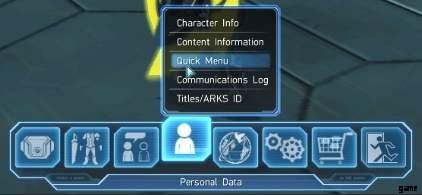
- Klicken Sie auf „Kamera/Licht auswählen“.
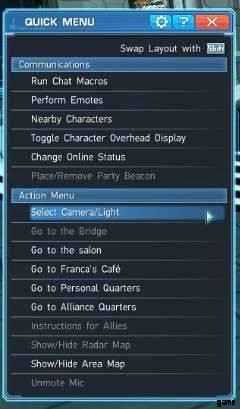
- Klicken Sie auf „Fixed Camera“.
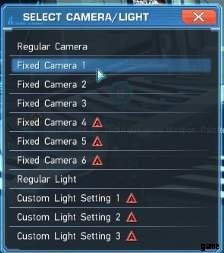
So konfigurieren Sie den Screenshot-Modus
- Drücken Sie während des Spielens von Phantasy Star Online 2 die „ESC“-Taste.
- Bewegen Sie den Mauszeiger auf das Motorrad-Symbol -> Klicken Sie auf „Optionen“.
- Klicken Sie auf „Spieleinstellungen“ -> Klicken Sie auf „Bildschirmaufnahmeeinstellungen“.
Hier können Sie Ihre Screenshots so konfigurieren, dass die Benutzeroberfläche angezeigt oder ausgeblendet wird, und in welchem Bildformat sie erstellt werden.
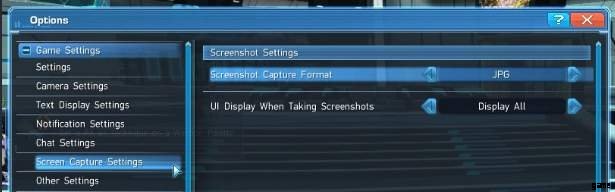
Screenshot-Steuerelemente
- Aktionsleiste ausblenden – „T“-Taste auf der Tastatur.
- UI-Befehl ausblenden – Geben Sie „/uioff 600“ ein.
- Steam-Screenshot erstellen – standardmäßig „F12“, sofern nicht vom Benutzer geändert.
- Nehmen Sie einen Screenshot von Phantasy Star Online 2 – „PrtSc“-Taste, auch bekannt als „Print Screen“-Taste.
Speicherort von Screenshots
Steam-Screenshots werden angezeigt, nachdem Sie das Spiel beendet haben. Dann können Sie sie veröffentlichen, wenn Sie möchten.
Screenshots von Phantasy Star Online 2 werden standardmäßig unter Dokumente/SEGA/PHANTASYSTARONLINE2_NA_STEAMpictures gespeichert.
